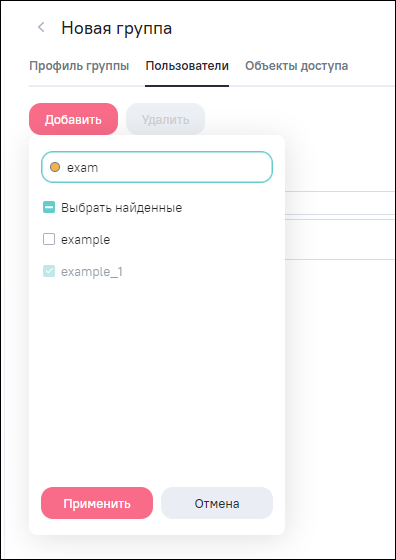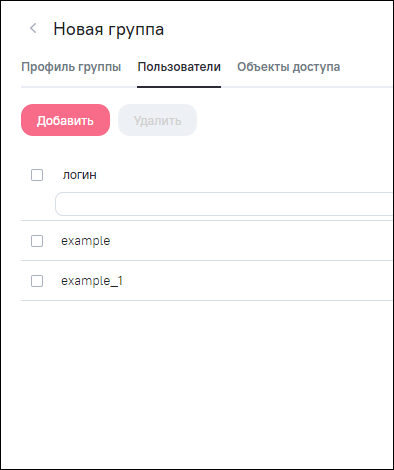Для включения пользователей в группу нажмите на кнопку «Добавить». Откроется окно, в котором доступен список учетных записей пользователей Системы с возможностью множественного выбора (Рисунок «Управление составом пользовательских групп»). Ранее добавленные пользователи в списке отображаются с установленным «флажком» и недоступны для повторного выбора. Для выбора всех пользователей установите «флажок» в поле «Выбрать все» и нажмите на кнопку «Применить».
Для выбора определенного пользователя в поле поиска начните вводить логин пользователя (Рисунок «Управление составом пользовательских групп»). В выпадающем списке отобразятся логины пользователей согласно параметрам поиска. Установите «флажки» напротив необходимых записей или установите «флажок» в поле «Выбрать найденные» для выбора пользователей, соответствующих параметрам поиска. Нажмите на кнопку «Применить».
 Примечание
Примечание
|
|---|
|
После каждой установки «флажка» в поле «Выбрать найденные» при разных значениях, введенных в поле поиска, новые значения будут добавляться к старым, а не заменять их. |
Добавленные учетные записи пользователей отображаются в общем списке пользователей данной группы (Рисунок «Вкладка «Пользователи» – управление списком пользователей, включенных в группу»). Пользователи получают все назначенные группе разрешения.
Для удаления пользователей из группы установите «флажки» напротив необходимых учетных записей в списке и нажмите на кнопку «Удалить».